Reklama
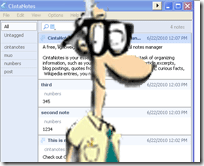 Práve som našiel malý program s názvom CintaNotes via Lifehacker. Aplikáciu poznámok používam na svojom zariadení so systémom Windows Mobile aj v programe Outlook už takmer 10 rokov.
Práve som našiel malý program s názvom CintaNotes via Lifehacker. Aplikáciu poznámok používam na svojom zariadení so systémom Windows Mobile aj v programe Outlook už takmer 10 rokov.
Môj život sa za toto obdobie drasticky zmenil a teraz musím synchronizovať a zdieľať svoje poznámky so svojimi ostatnými, rovnako ako mať prístup k aktualizovaným poznámkam, kdekoľvek som. Pomocou kombinácie zariadení CintaNotes a Dropbox DropBox: Recenzie, pozvánky a 7 otázok so zakladateľom Čítaj viac , všetky moje očakávania boli splnené.
Začal som sťahovaním odtiaľto malý 890 KB súbor. Aplikácia sa dá nainštalovať lokálne alebo na jednotku USB. Správne - dá sa použiť ako prenosná aplikácia! Trik, ako ho synchronizovať pomocou DropBoxu, je jeho inštalácia do zdieľaného priečinka DropBox. Týmto spôsobom budú zmeny písané tam a späť, keď moja žena alebo ja zmení alebo doplním poznámky. Program CintaNotes je vyrobený tak, že na kopírovanie alebo prepisovanie dátového súboru nie je potrebné aplikáciu uzavrieť. To znamená, že sa poznámky zo zariadenia mojej ženy zobrazia ihneď po synchronizácii priečinka DropBoxom.
Pozrime sa, ako to funguje. Pri prvom spustení aplikácie sa zobrazí chybová správa o chýbajúcom konfiguračnom súbore. To je normálne, kliknite na tlačidlo OK a môžeme začať.

Keď prvýkrát prídeme do aplikácie, kniha poznámok bude prázdna, ako vidíte na obrazovke vyššie. Teraz, keď chceme do aplikácie vložiť údaje, môžeme vytvoriť novú poznámku alebo vybrať nejaký text a spustiť klávesovú skratku, z ktorej vytvoríme novú poznámku.
Začneme manuálnym vytvorením novej poznámky. Môžeme to urobiť prechodom na Upraviť „“> Nové. Týmto sa otvorí toto dialógové okno:

Svoje poznámky môžete pridať do tela poznámky a tiež môžete pridať značky (ktoré sa dajú vyhľadávať), ako aj odkaz na údaje, na ktoré odkazujete. Ako vidíte nižšie, vytvoril som niekoľko poznámok, aby som mohol zvýrazniť vyhľadávanie podľa údajov v poznámke, značkách alebo adresách URL.
Vaše poznámky sa predvolene zobrazujú v chronologickom poradí. Kliknutím na rozbaľovaciu ponuku dátumu môžete zmeniť zoradenie podľa iného poľa.
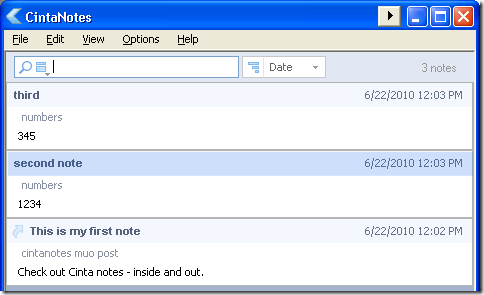
Keď začnem písať, CintaNotes odfiltruje položky, ktoré nespĺňajú moje kritériá. Začal som písať slovo druhé a okamžitý CintaNotes mi ukázal správnu poznámku. Môžete stlačiť Escape a zrušiť.

Teraz sa pozrime, ako môžeme orezávať položky z webu alebo z iných dokumentov. Najprv musíme nastaviť naše klávesové skratky, ku ktorým sa môžeme dostať prejdením do Možnosti Možnosti klávesových skratiek
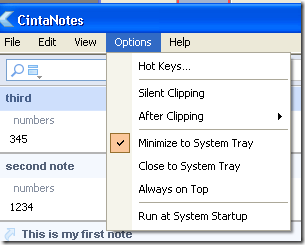
Teraz sme na obrazovke konfigurácie klávesových skratiek. Klávesová skratka, ktorú budeme chcieť nastaviť, je prvá. Nazýva sa klávesová skratka pre text klipu. Zvýraznite pole a stlačte kláves, ktorý chcete použiť na aktiváciu funkcie orezania. Môžete nakonfigurovať hlavné okno prehliadača CintaNotes a pridať nové klávesové skratky pre poznámky.
Vyskúšajte a použite kombinácie klávesov, ktoré nepoužívajú iné aplikácie.
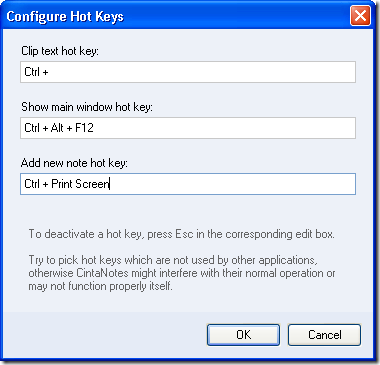
Teraz, keď je nastavená moja klávesová skratka (nastavím môj na Control + F2), zvýraznil som nejaký text z webovej stránky CintaNotes a stlačil kombináciu magických kláves:
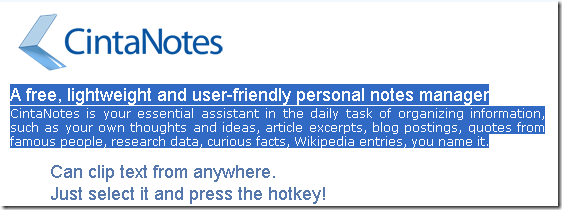
A okamžite spoločnosť CintaNotes vytvorila novú poznámku s údajmi, ktoré som zvýraznil:
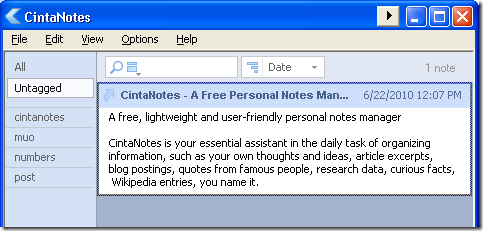
Ako nadpis poznámky sa použil aj názov webovej stránky a do odkazového poľa v dolnej časti poznámky sa použila adresa URL stránky:

Funkcia, ktorú sme milovali najviac, sa v súboroch pomocníka alebo online naozaj nespomínala. Ak do DropBoxu pridáte priečinky dvoch samostatných inštalácií CintaNote (alebo kde vaše dáta žijú) na oboch počítačoch, akonáhle používateľ pridá alebo upraví poznámku, zmeny sa automaticky uskutočnia synchronizované! Vývojári upravili aplikáciu, takže na prepísanie dátového súboru alebo jeho kopírovanie nemusíte aplikáciu vypínať. Veľmi pekná práca, chlapci!
A ak hľadáte iné spôsoby, ako robiť rýchle a ľahké poznámky, pozrite sa tento príspevok tu 6 moderných aplikácií na vytváranie poznámok, ktoré vám pomôžu usporiadať vaše myšlienkyUž ste niekedy odišli a chceli by ste, aby ste si to napísali? Keď už máte jednu z týchto moderných aplikácií na dosah ruky, už sa to nestane. Čítaj viac .
Karl L. Gechlik tu zo stránok AskTheAdmin.com, ktorý každý týždeň vyhľadáva blogovacie miesto pre našich nových priateľov na stránke MakeUseOf.com. Prevádzkujem svoju vlastnú konzultačnú spoločnosť, spravujem AskTheAdmin.com a pracujem na Wall Street 9 až 5 ako správca systému.